この記事では、Rank Trackerのアフィリエイト登録方法について解説しています。
Rank Trackerのアフィリエイト報酬は、1件当たり5,000円~6,000円と高単価です。
1年間で4件ほど紹介すれば、Rank Trackerの年額料金の元が取れてしまいます。
Rank Trackerを利用している人は、ぜひアフィリエイトにチャレンジしてみてください。
なおRank Trackerを利用したことがないと、アフィリエイトで紹介するのは難しいです。
まずは無料体験でいいのでRank Trackerを使ってみてください。
Rank Tracker(ランクトラッカー)アフェリエイトの登録手順
まず最初に、Rank Trackerのアフィリエイトプログラムへの登録を行います。
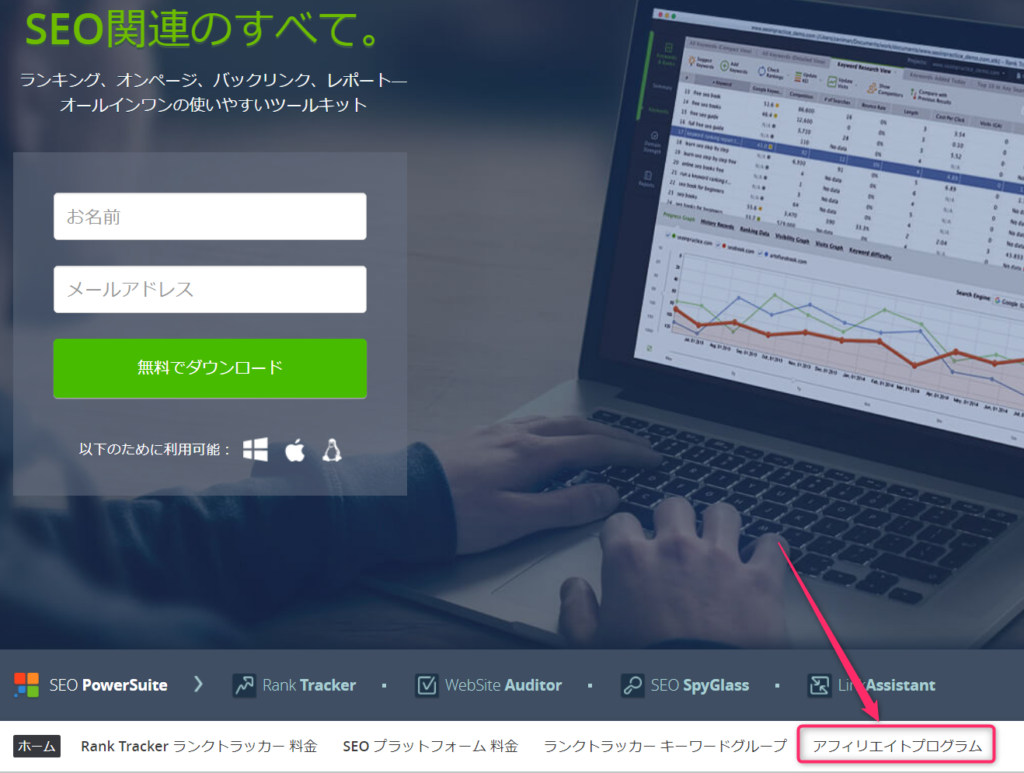
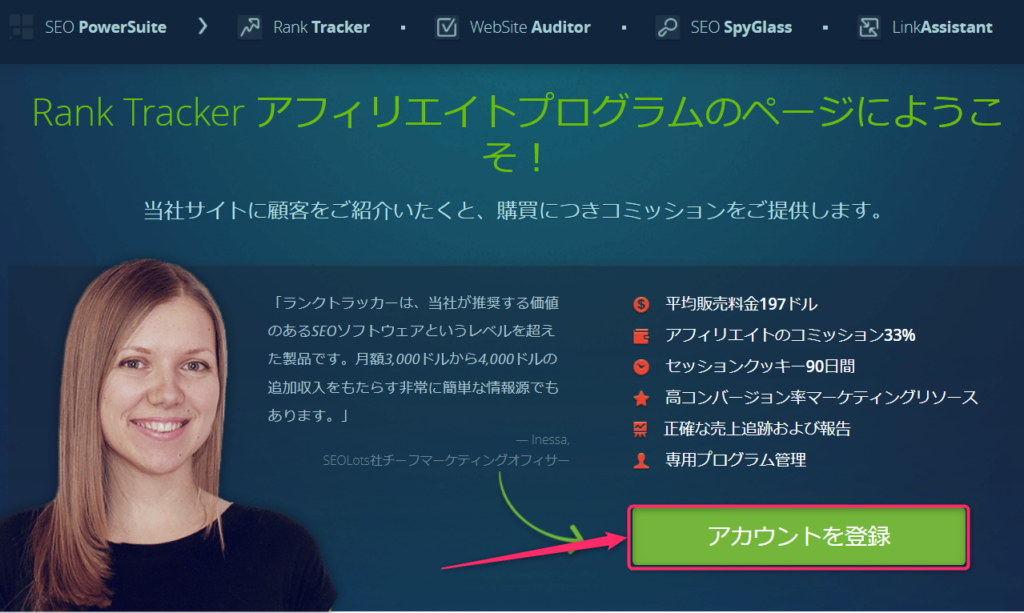
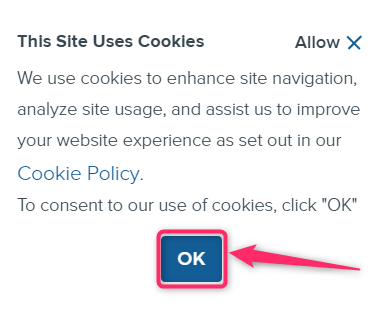
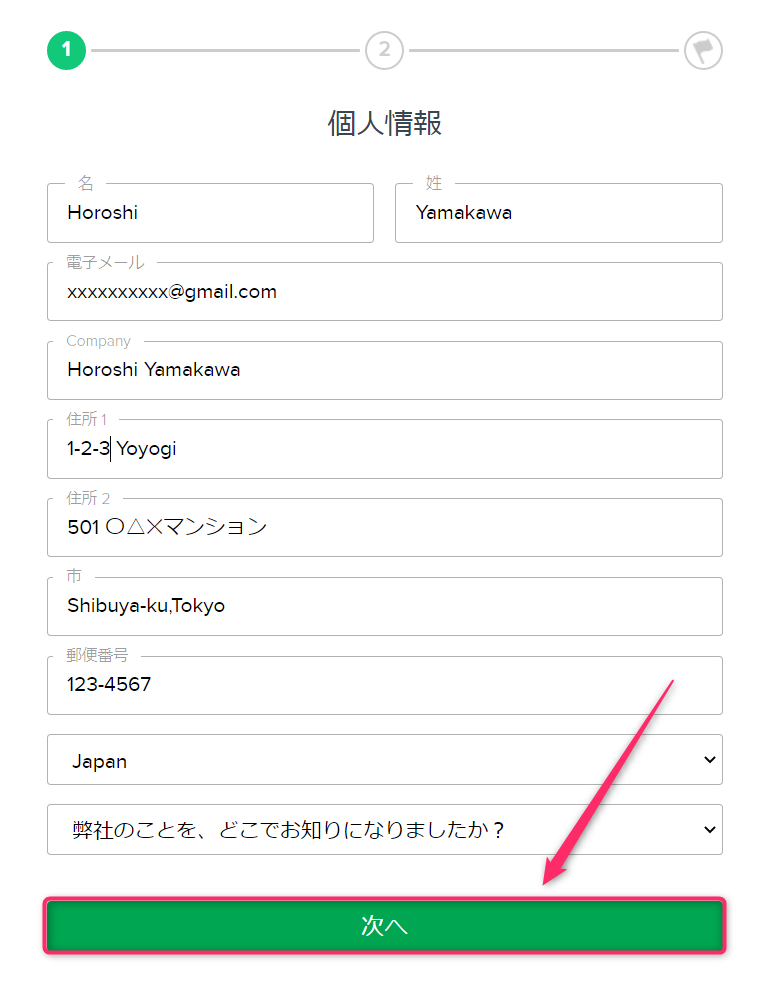
- Company:会社名か個人名
- 住所1:番地、町名
- 住所2:マンション名
- 市:市区町村、都道府県名(カンマ区切り)
- 弊社のことを:未回答でOK
- すべてローマ字で入力します。
ウエブサイトにブログのURLを入力します。それ以外は画像の通りでOKです。
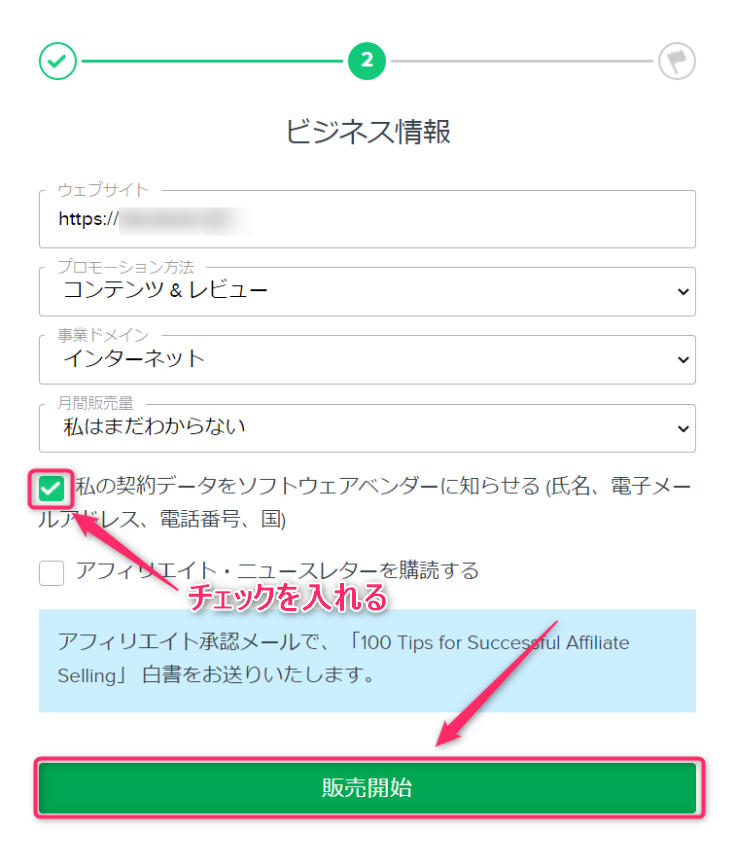
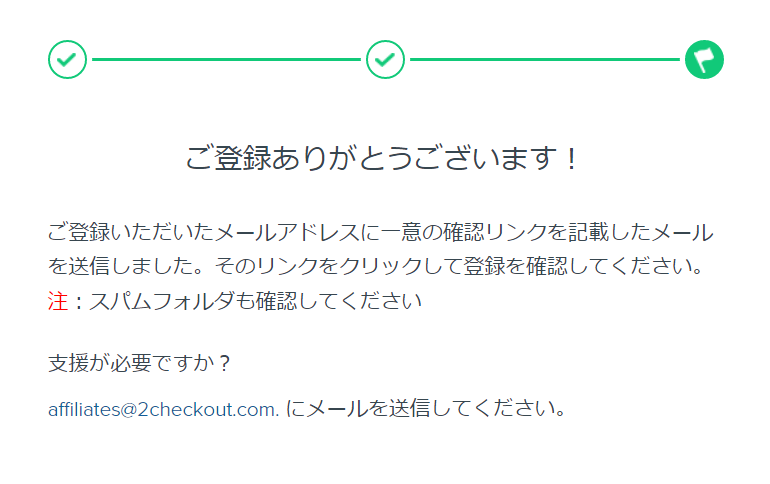
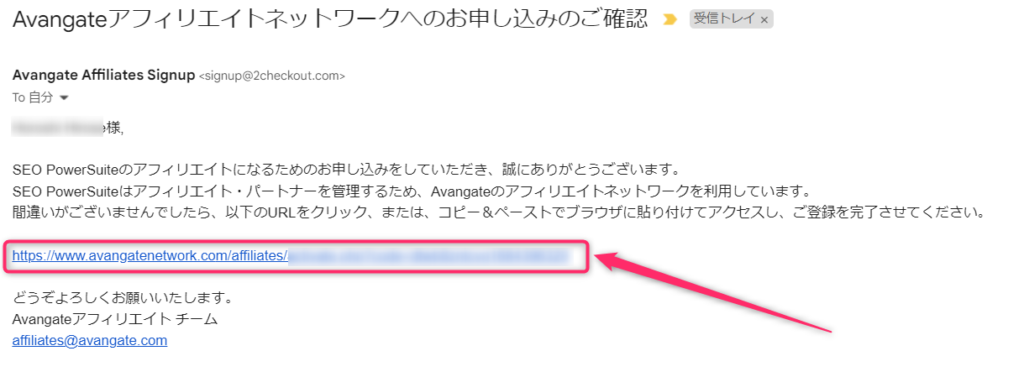
48時間以内に返信すると記載されていますが、実際には数日かかることがあります。
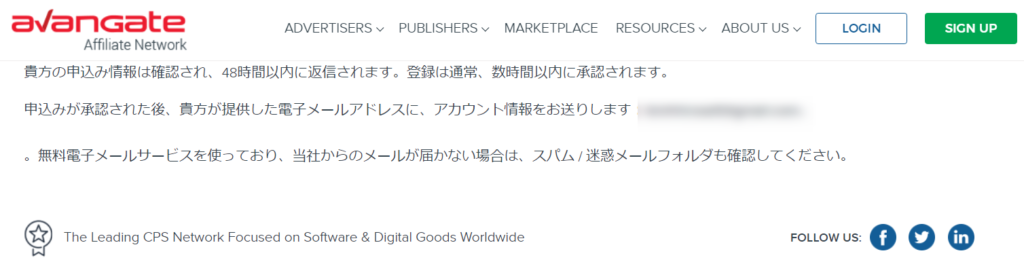
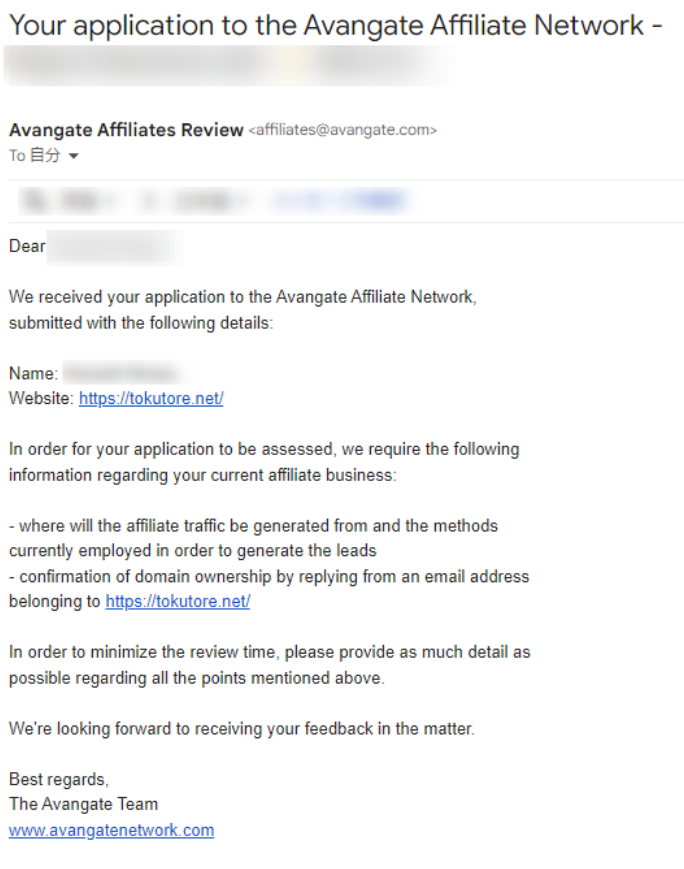
〇〇様へ
Avangateアフィリエイトネットワークへの申請を受理しました、
を受領いたしました:
お名前 〇〇〇〇
ウェブサイト: https://tokutore.net/
あなたのアプリケーションを評価するために、私たちは次のことを要求します。
現在のアフィリエイトビジネスに関する情報:
・アフィリエイトのトラフィックはどこから発生するのでしょうか?
リードを生成するために現在採用されている方法
・ドメインの所有権を確認するため、電子メールアドレスから返信してください。
https://tokutore.net/
審査時間を短縮するため、上記のすべての点について、できるだけ詳しくご記入ください。
レビュー時間を短縮するため、上記のすべてのポイントについて可能な限り詳しく説明してください。
この件に関するお客様のご意見をお待ちしております。
よろしくお願いします、
Avangateチーム
↓コピーして改変して使ってください↓
宛先→affiliates@avangate.com
件名→Application to Avangate Affiliate Network
Dear The Avangate Team staff
Thank you for contacting me.
I respond to your questions with the following.
– where will the affiliate traffic be generated from and the methods
currently employed in order to generate the leads
SEO ←SNSもやっているならSNS and SEO
– confirmation of domain ownership by replying from an email address
belonging to https://xxxxxxxx.com/ ←ブログのURL
This email is from the https://xxxxxxxx.com/ ←ブログのURL
Please feel free to contact me if you need any further information.
Best regards,
Taro Nihon ←自分の名前
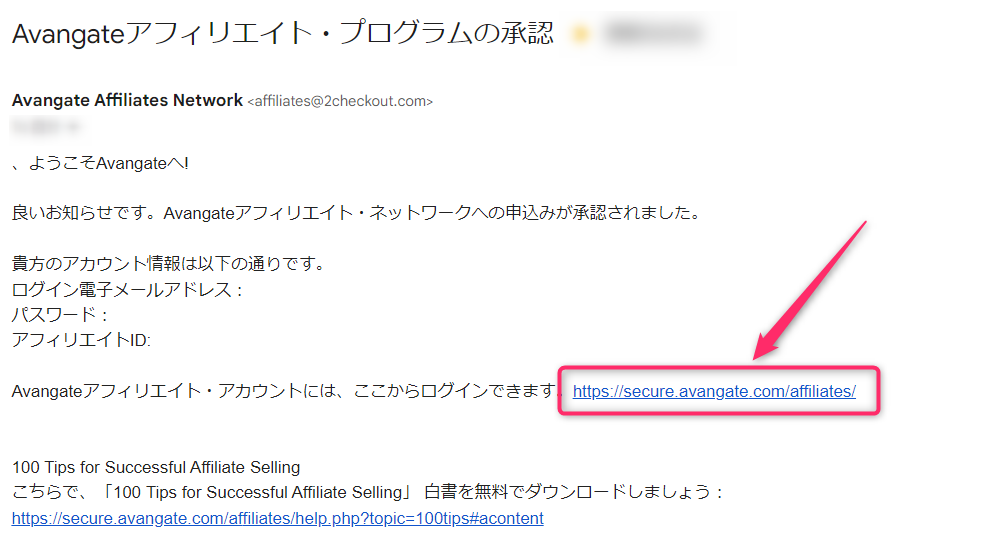
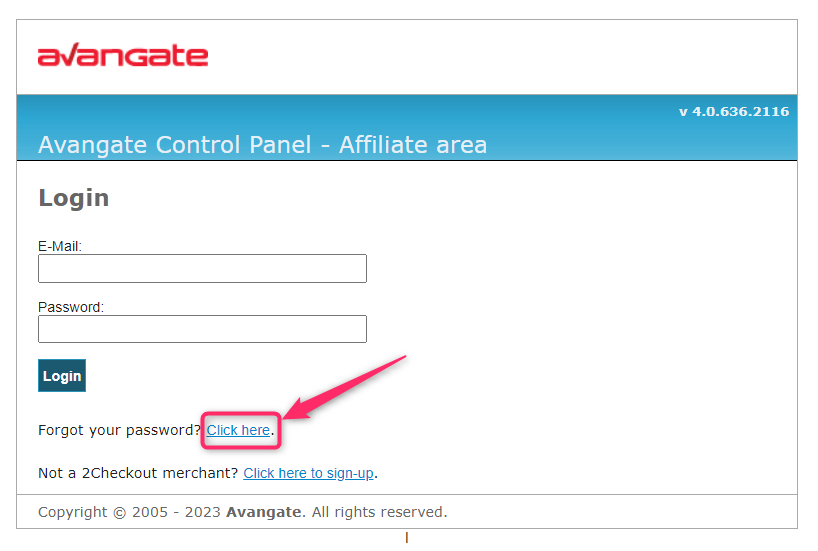
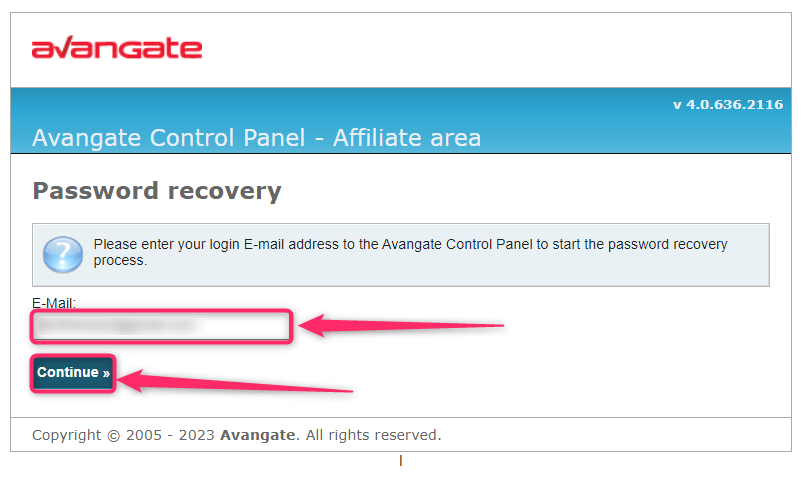
「VerificationCode」が表示されたら赤枠部分に入力して「Continue」を選択します。
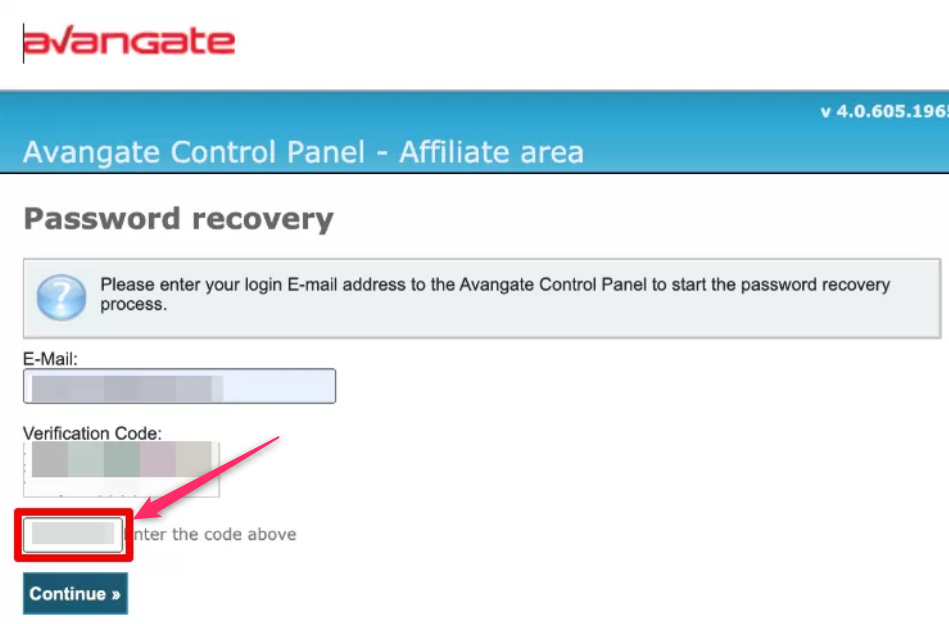
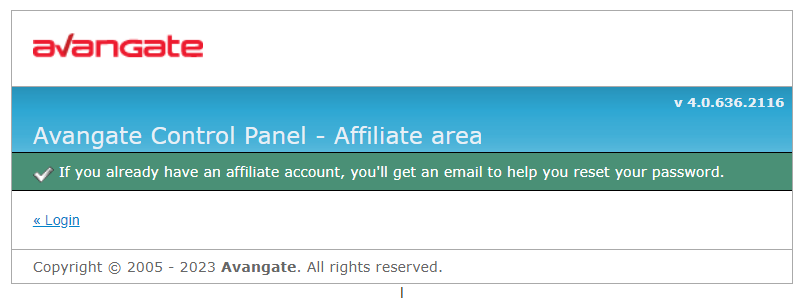
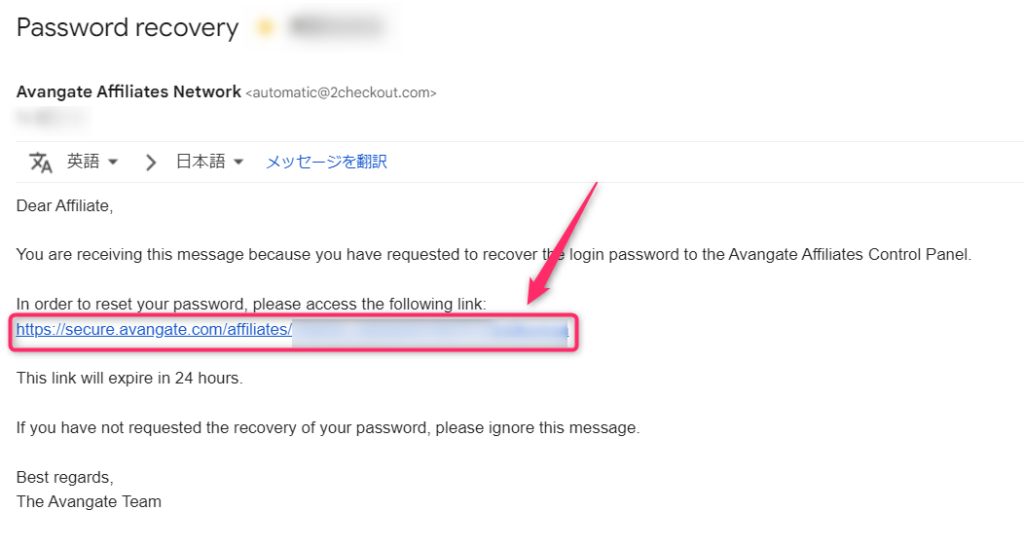
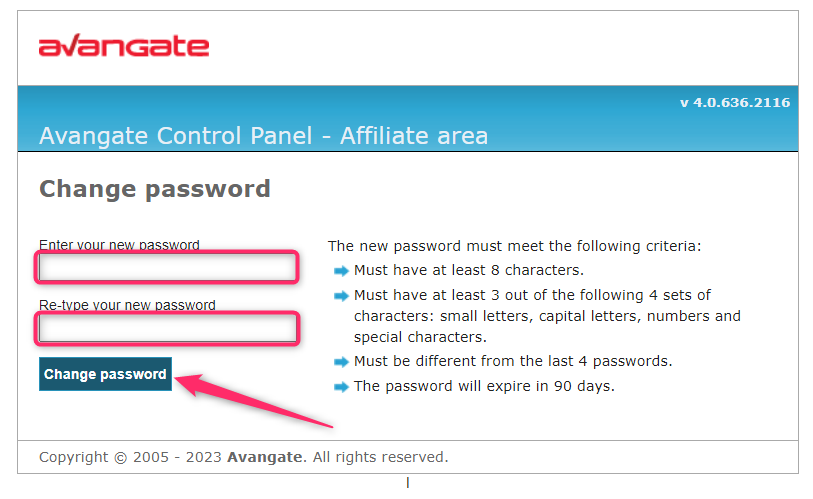
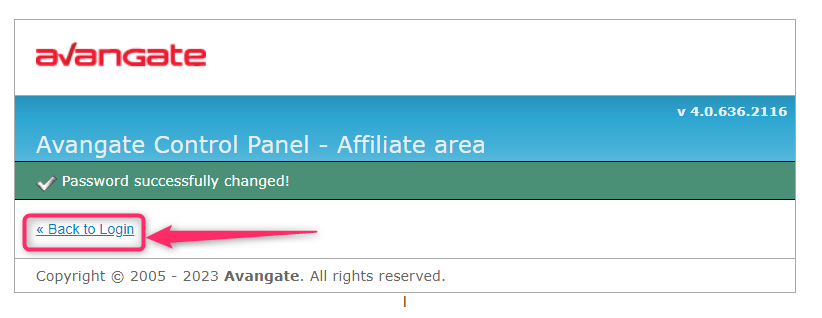
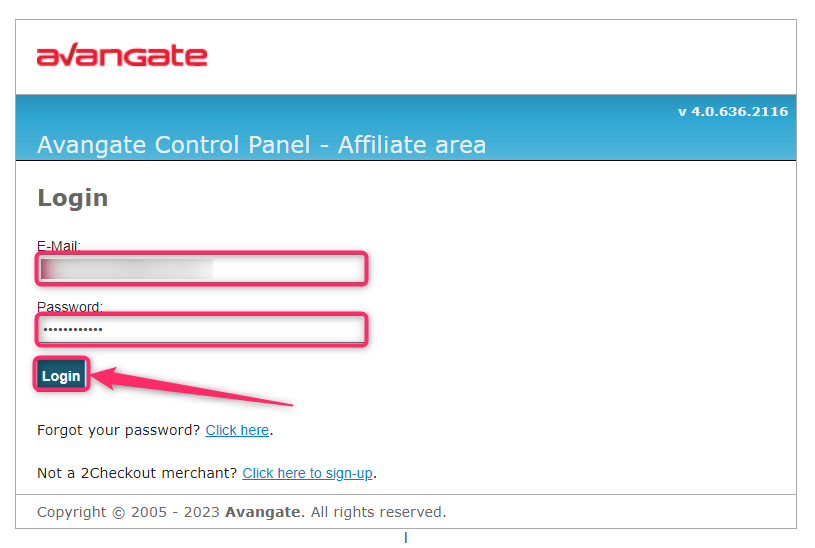
Cookieの画面が表示されたら「OK」を選択してください。
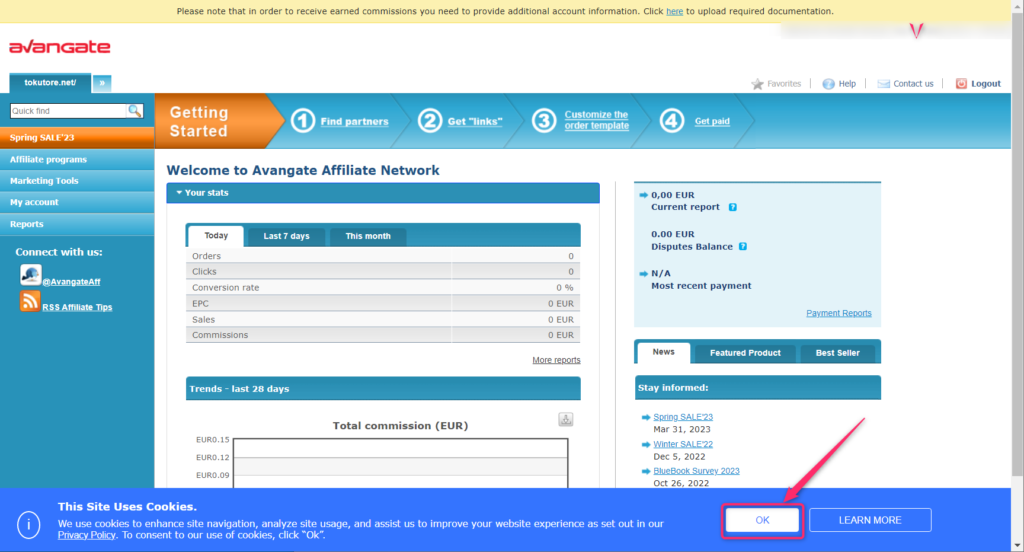
以上でアフィリエイトの登録は完了です。
画面はそのままで、次のアフィリエイト報酬を受け取るための設定を行ってください。
Rank Tracker(ランクトラッカー)アフェリエイトの報酬を受け取るための設定
次にアフィリエイト報酬を受け取るための設定を行います。
この設定を行わないと報酬がもらえないので、必ず行ってください。

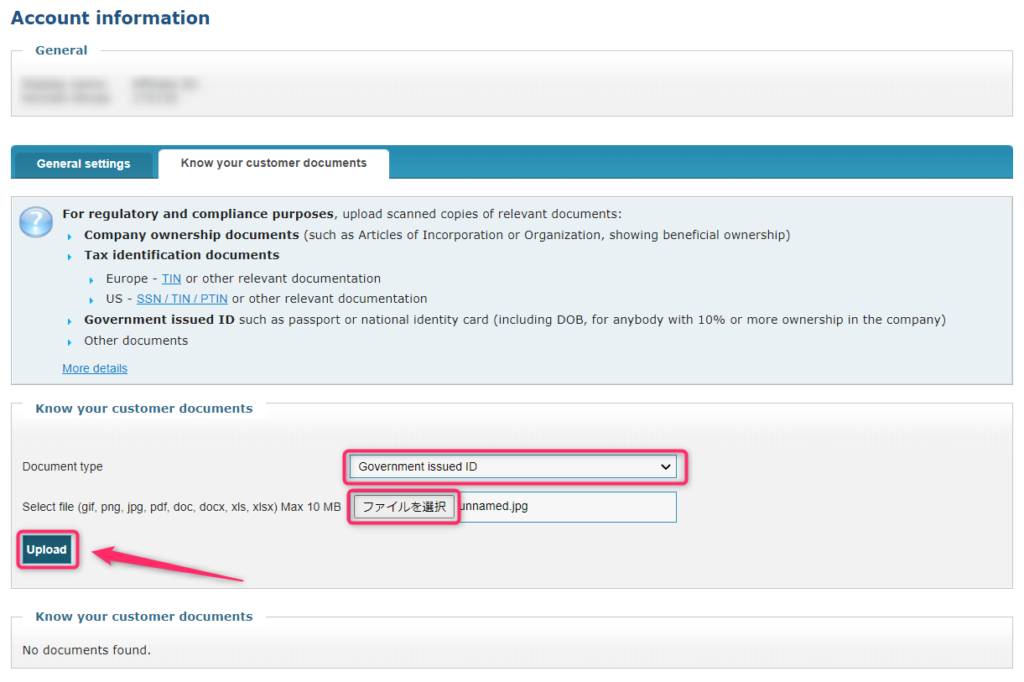
提出する身分証明書は以下の5種から選べます。証明書の写真を撮ってアップロードしてください。
- Company ownership documents=会社所有権確認書類
- Tax identification documents=納税証明書
- Government issued ID=政府発行の身分証明書
- Valid Address Proof=住所証明書
- Other documents=その他の書類
運転免許証やパスポートを提出する場合は、「Government issued ID」を選択してください。

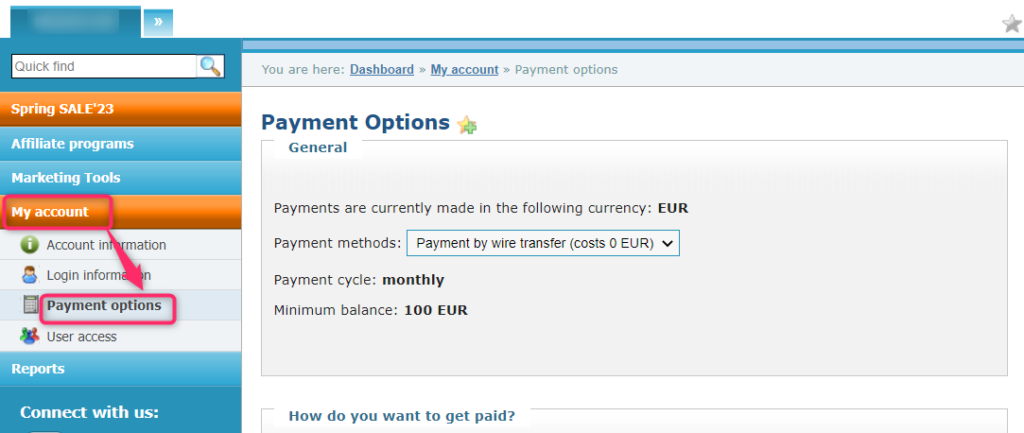
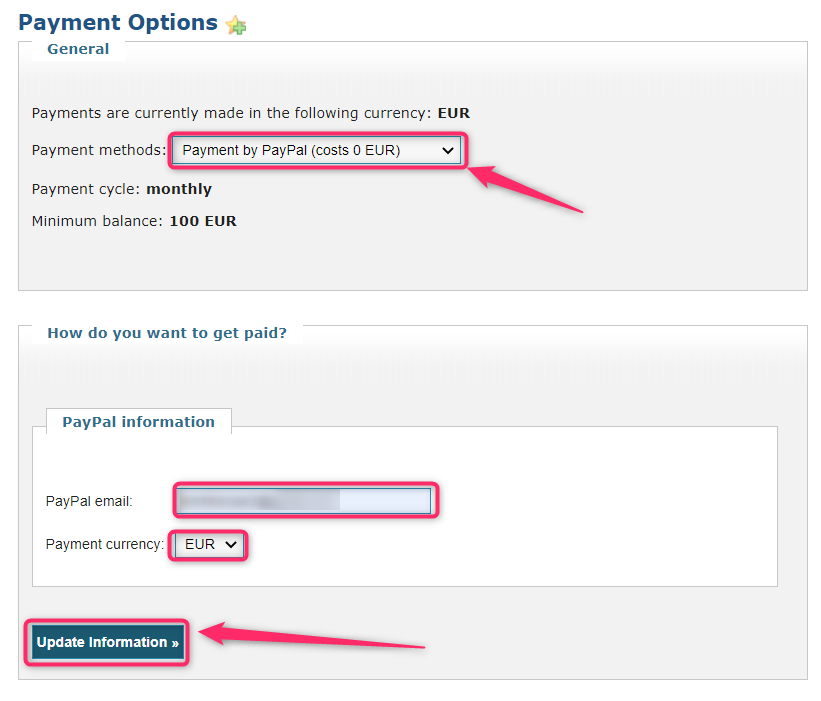
Payment methods(支払い方法):以下の3種類から選択できます。
- Payment by check(=小切手)
- Payment by PayPal (=PayPal)
- Payment by wire transfer(=海外の銀行口座)
支払い方法は「PayPal」をおすすめします。(以降PayPalを使った手順になります)
- PayPal email:PayPalに登録したメールアドレスを入力します。
- Payment currency(支払い通貨):「EUR」を選択します。(USDだと手数料がかかります)

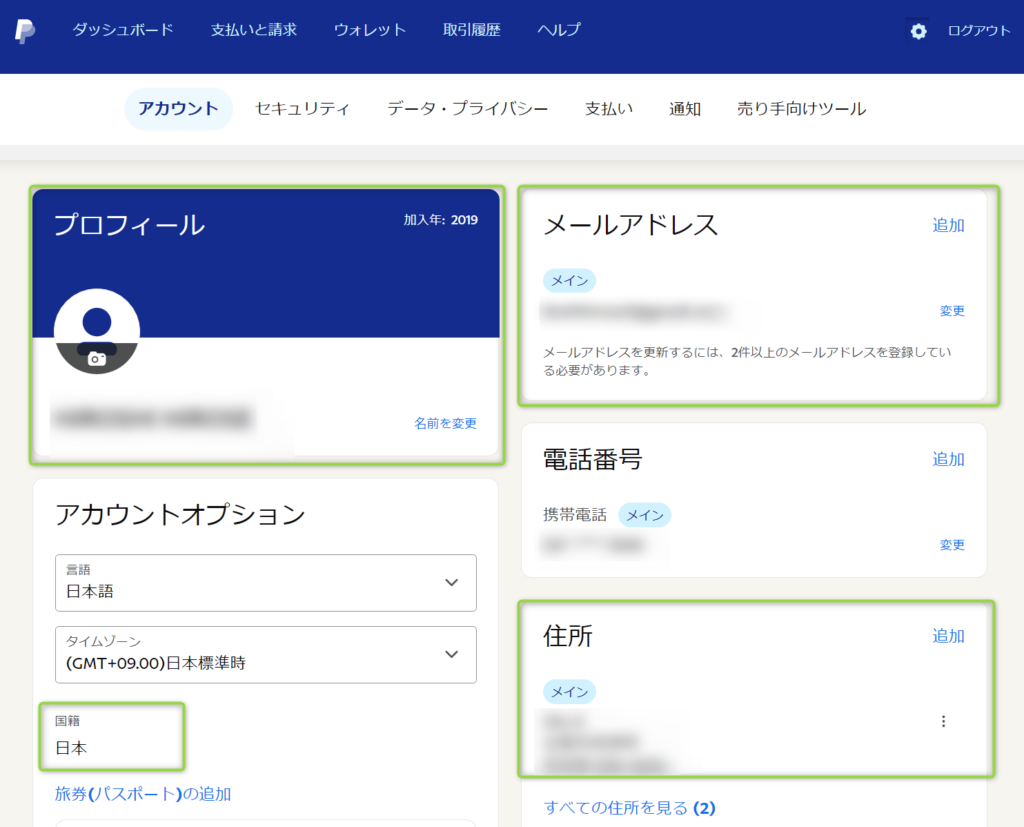
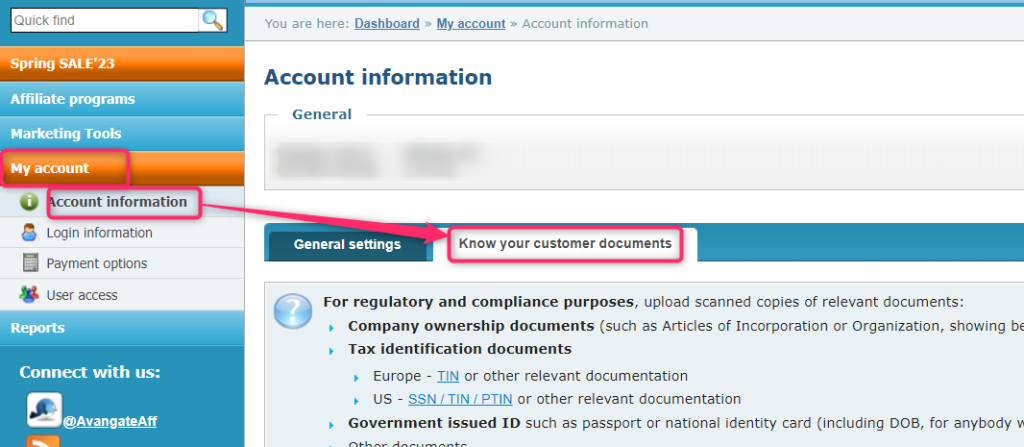
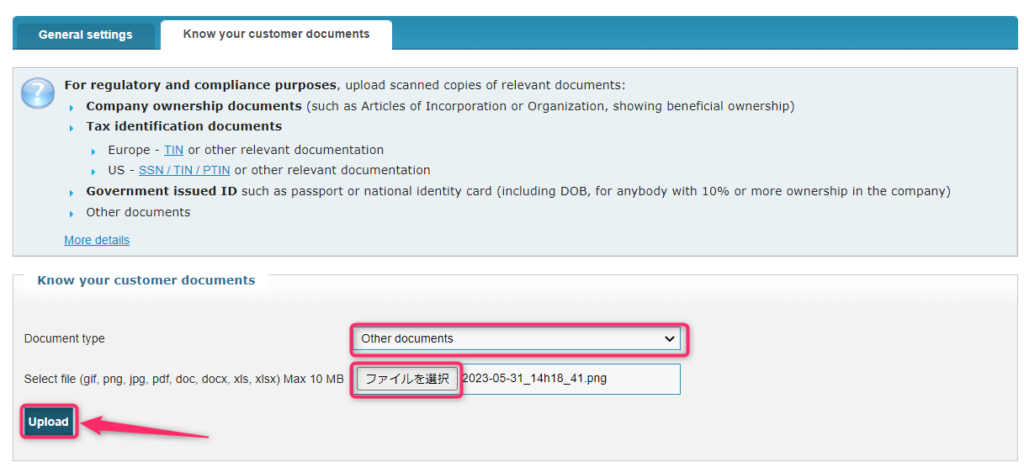
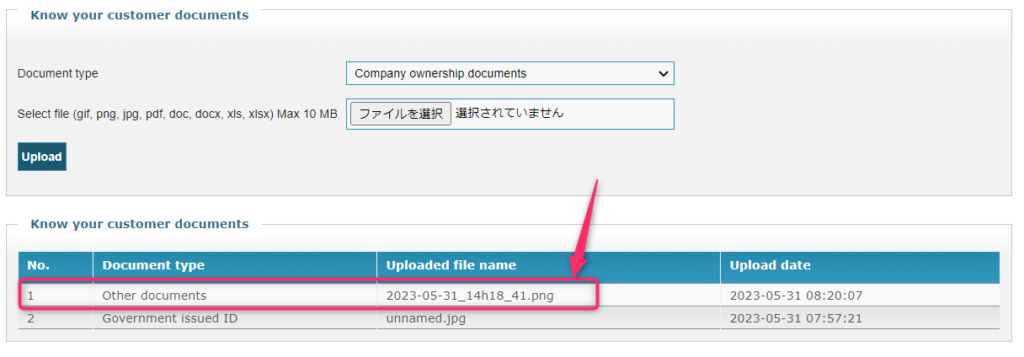
Rank Tracker(ランクトラッカー)アフィリエイトリンクの取得方法
続いてアフィリエイトリンクの取得方法をご紹介します。

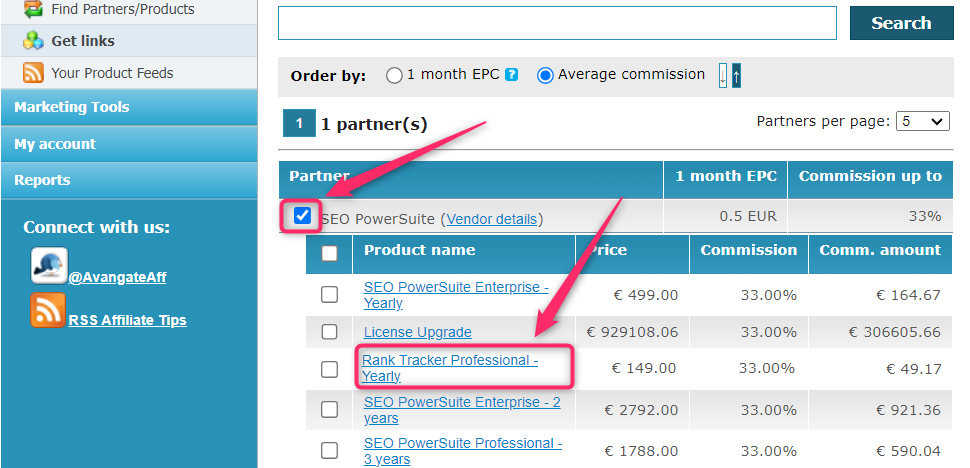
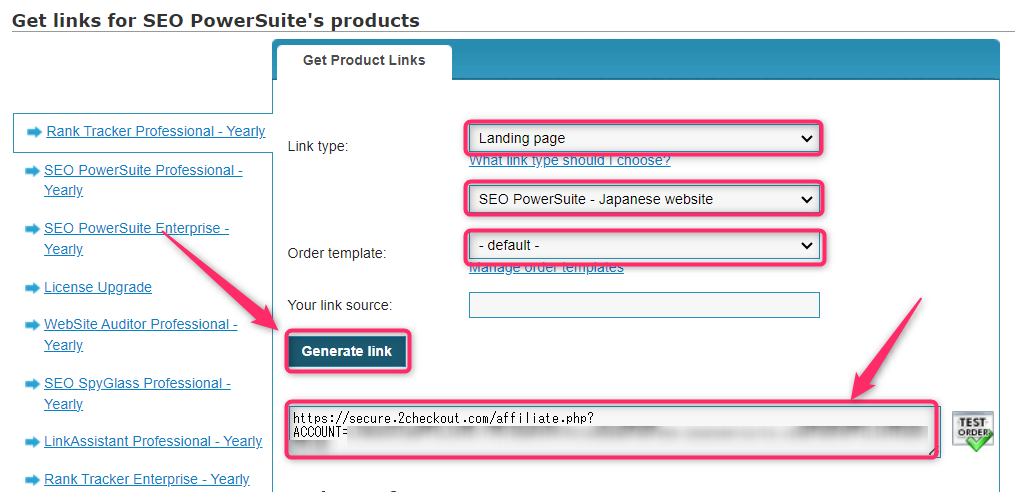
- LinkType:クリック先のページを選択(ここではLandingPage)
- SEO PowerSuite:「Japanese website」を選択
- Order template:「default」を選択
LinkTypeは必要に応じて使い分けてみてください。
Rank Tracker(ランクトラッカー)アフェリエイトのよくある質問に回答
Rank Trackerアフィリエイトのよくある質問と回答をご紹介します。
アフィリエイト申請する前にチェックしておいてくださいね。
Rank Tracker(ランクトラッカー)アフェリエイトのまとめ
Rank Trackerのアフィリエイト方法についてお伝えしました。
アフィリエイトしようと思ったら、Rank Trackerのことを詳しく知る必要があります。
Rank Trackerの口コミ・評判や、機能の使い方を読んでおいてくださいね。




コメント